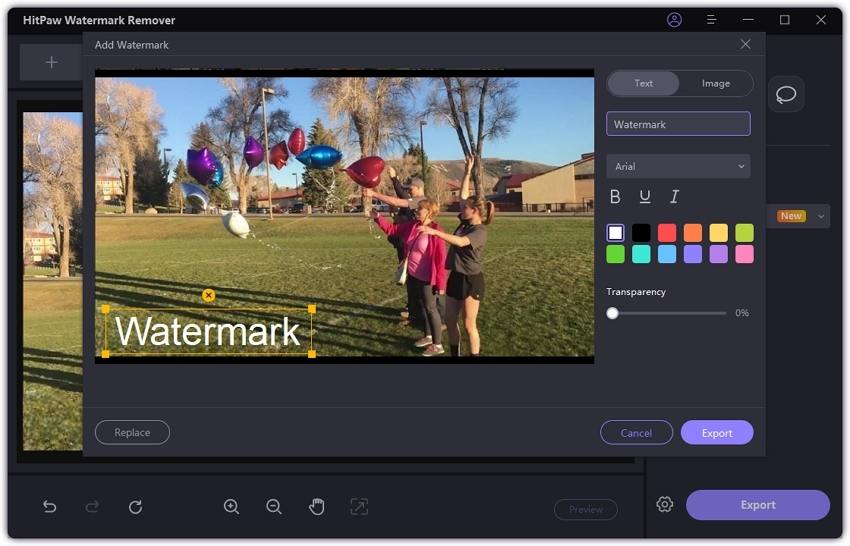Catalogo
HitPaw Rimozione Filigrana si avvale della nuova tecnologia AI avanzata per aiutarvi a rimuovere filigrane/loghi/tamponi/testi dalle foto in modo perfetto senza lasciare segni o distruggere lo sfondo dell'immagine. Seguite questa guida per scoprire come usare AI per rimuovere la filigrana dall'immagine.
Passo 1. Avviare HitPaw Rimozione Filigrana
Scarica e installa HitPaw Rimozione Filigrana sul tuo computer. Avvialo dopo l'installazione.

Passo 2. Importare l'immagine per rimuovere la filigrana
Clicca per importare l'immagine che si desidera rimuovere la filigrana o semplicemente trascinare le foto in questo programma. È possibile aggiungere più file contemporaneamente.

Passo 3. Selezionare il modello di Rimozione Filigrana e AI
Seleziona la filigrana utilizzando lo strumento di selezione più adatto (strumento Marquee, strumento Polygonal Lasso). Generalmente il modello AI è selezionato per impostazione predefinita.

Passo 4. Scaricare il modello AI di Rimozione Filigrana
Fare clic su Anteprima e il programma chiederà di scaricare il modello AI prima di utilizzarlo. Fare clic su Download e attendere il completamento del download.
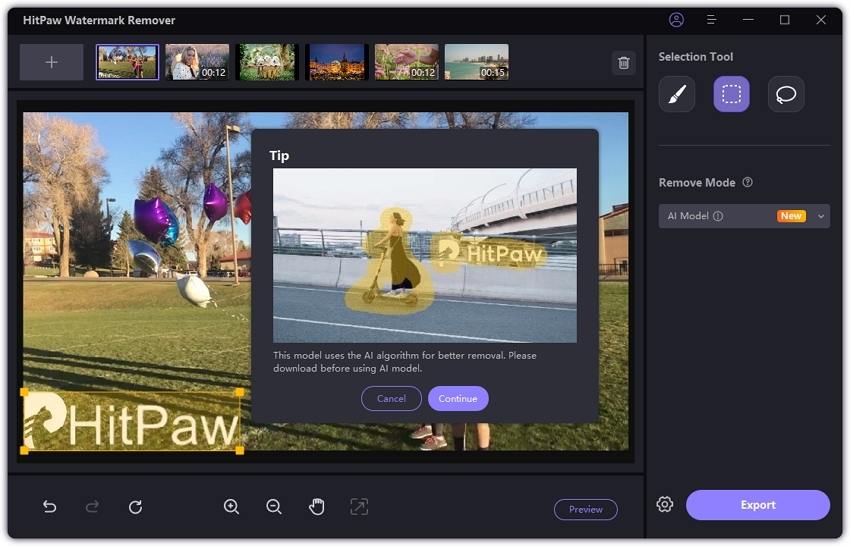
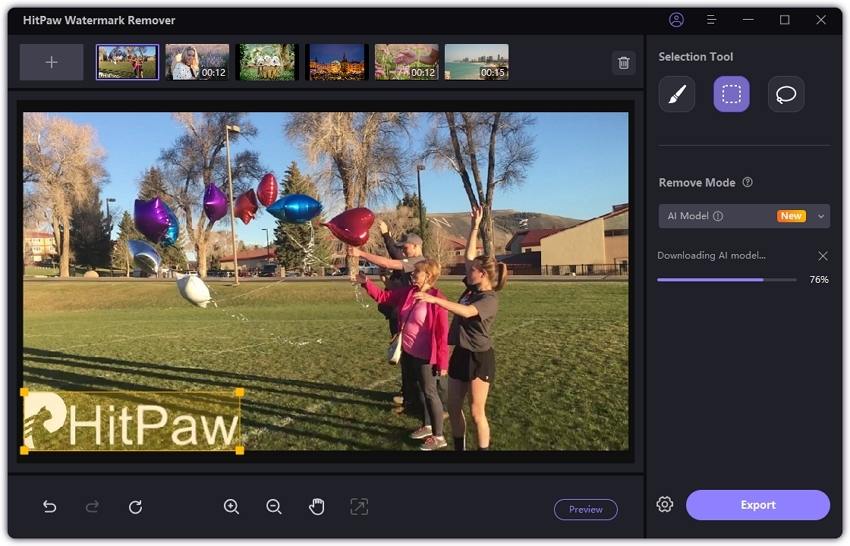
Passo 5. Rimuovere la filigrana dell'immagine con AI
Una volta scaricato il modello AI, fare clic su Anteprima e HitPaw Rimozione Filigrana inizierà a rimuovere automaticamente la filigrana dall'immagine utilizzando AI.

Step 6. Anteprima ed esportazione di immagini senza filigrana
Fare clic su Anteprima e HitPaw Rimozione Filigrana vi mostrerà le immagini e i video.

Passo 7. Esportare l'immagine senza filigrana
Se sei soddisfatto dell'immagine, fai clic su "Esporta" per salvarla. È possibile fare clic sull'icona Impostazioni per impostare il percorso di archiviazione dei file per le immagini esportate.

Passo 8. (Facoltativo) Aggiungere la filigrana all'immagine
Puoi anche aggiungere una filigrana personalizzata all'immagine esportata. Fai clic su Aggiungi filigrana e quindi puoi aggiungere testo o immagine come filigrana all'immagine in base alle tue esigenze.